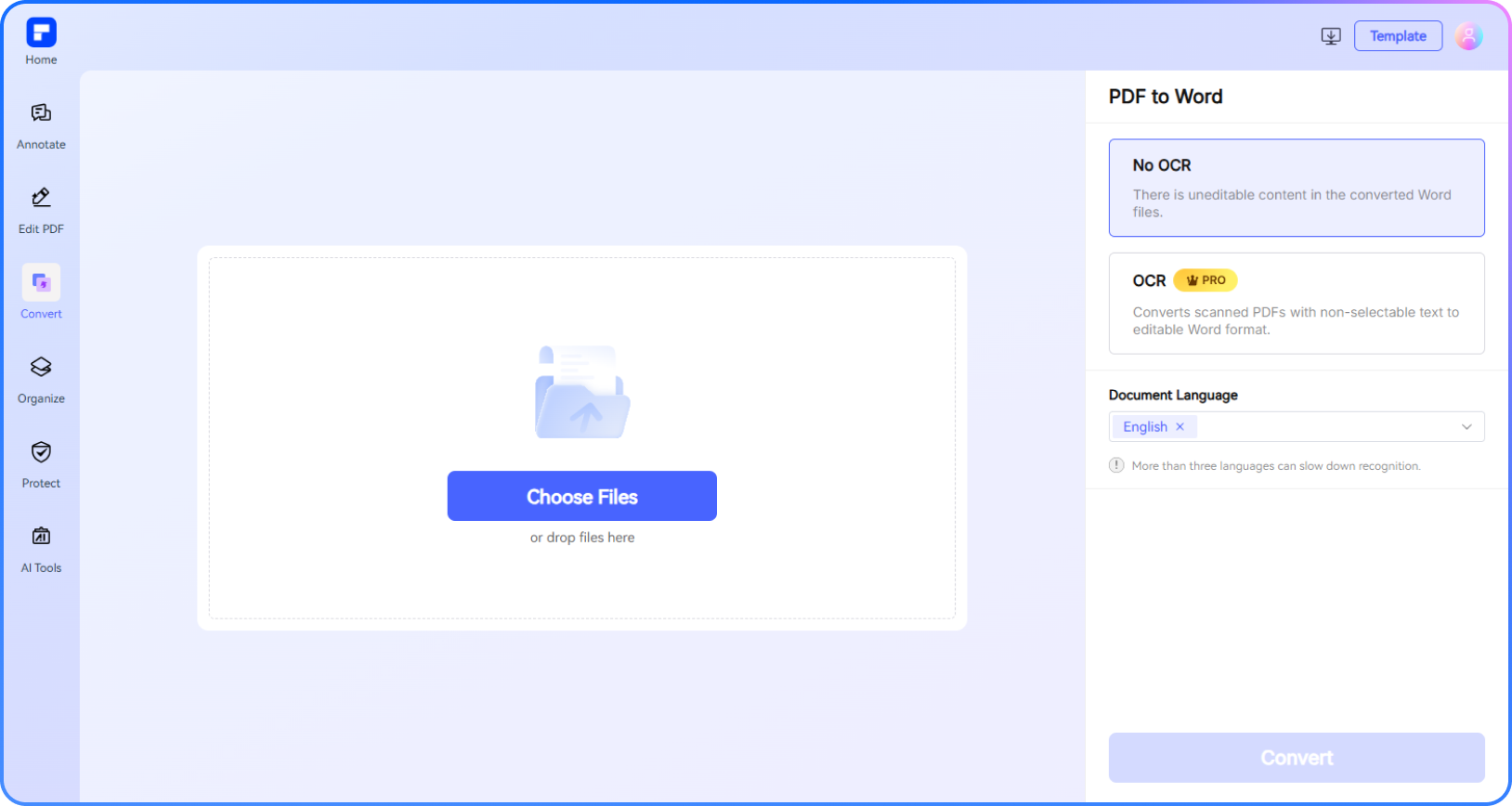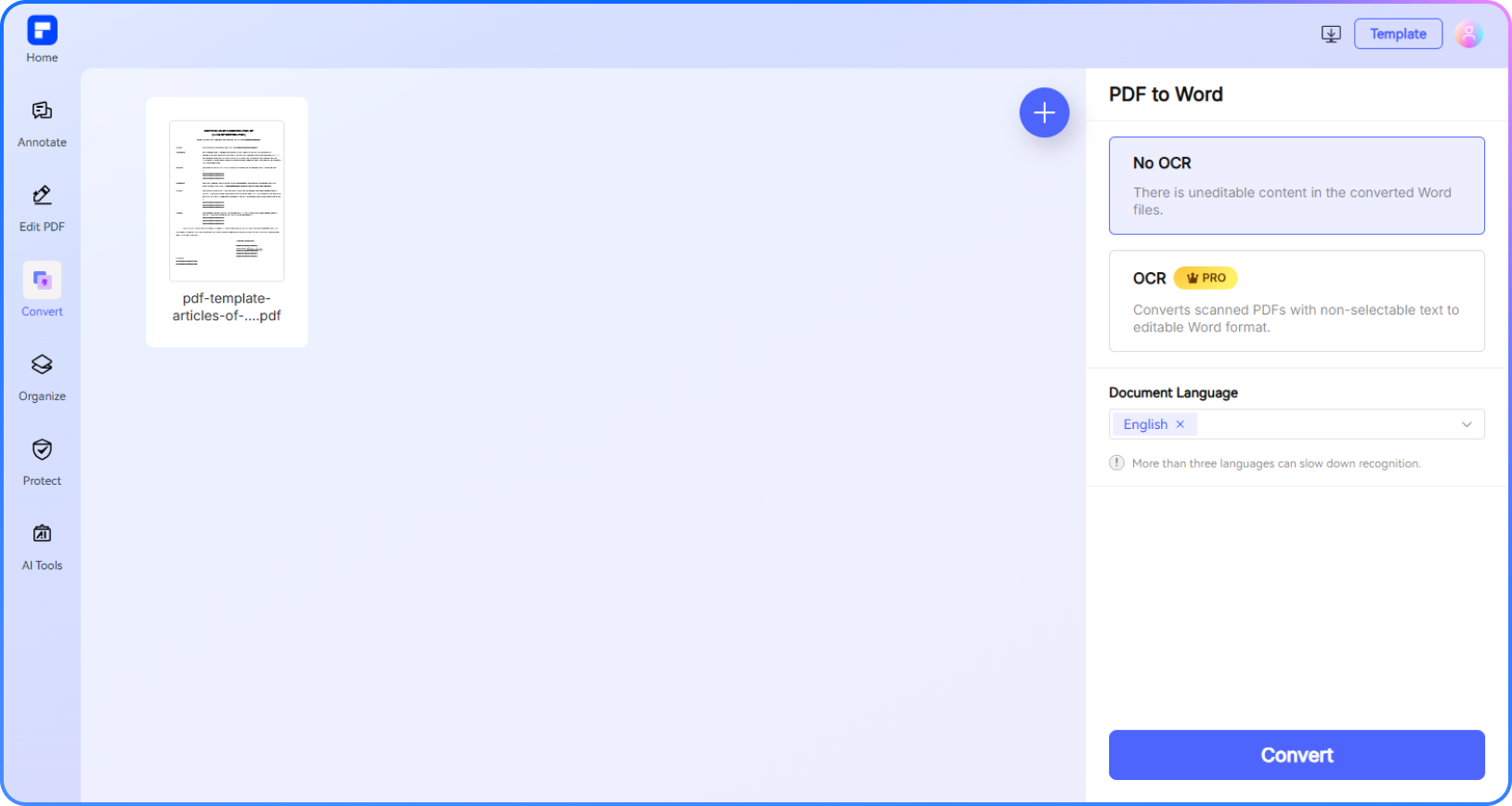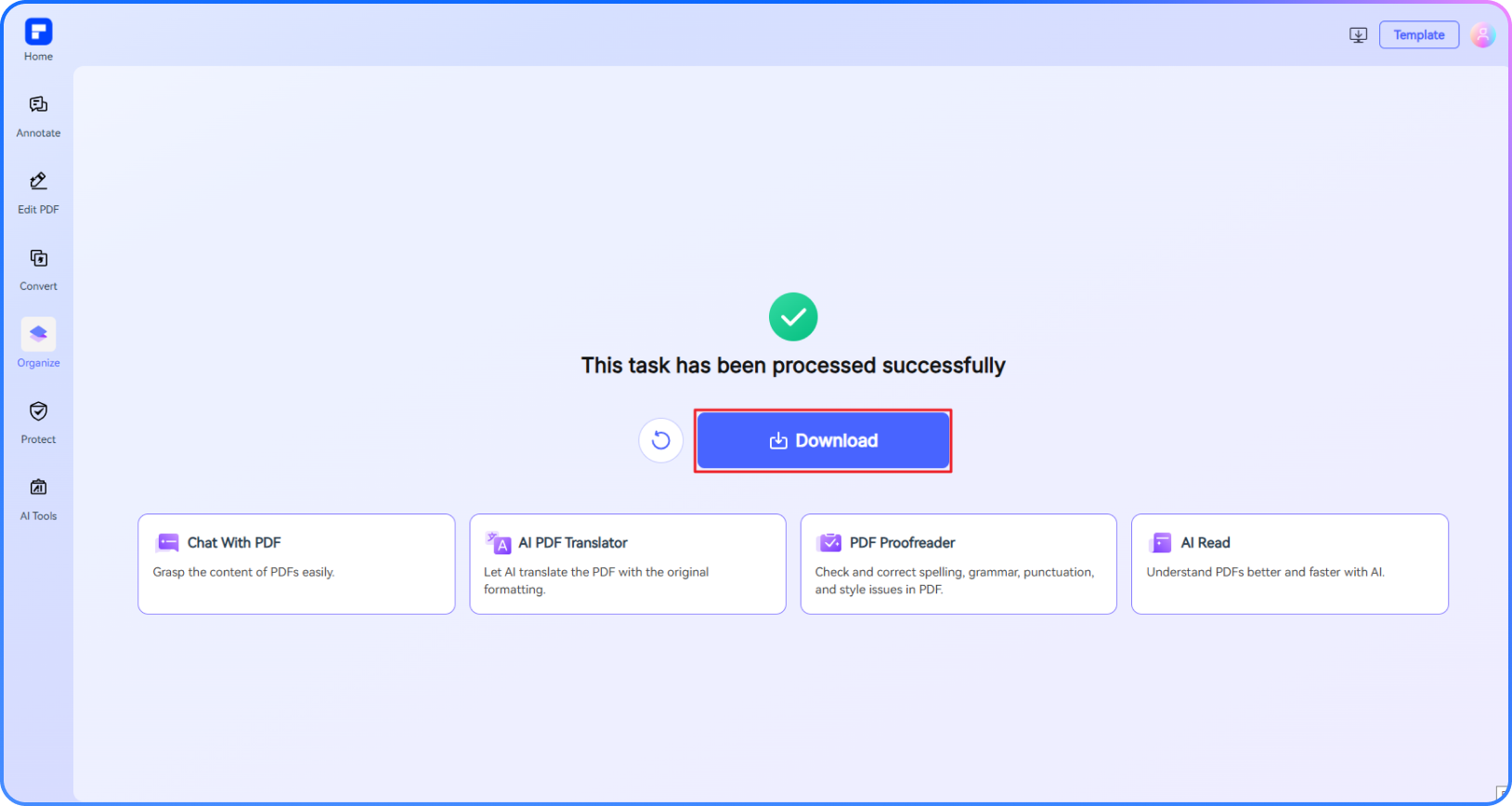無料で使え│PDFをWord(DOC/DOCX)に変換
オンラインでPDFをあっという間にWordファイルに無料で変換可能!
このOCR機能付き「PDF Word変換ツール」で、PDFを素早く高精度にWordファイルに変換できます。
 PDFの品質を損ねることなく
PDFの品質を損ねることなくオンラインで変換
 OCR機能でPDFをスキャン&認識可能
OCR機能でPDFをスキャン&認識可能
 複数のPDFファイルを一括的にWordに変換
複数のPDFファイルを一括的にWordに変換
 PDFとWordの違いは?
PDFとWordの違いは?
Word(DOCX)ファイルは編集や書式設定、共同作業に適しているため、履歴書や報告書に最適です。
また、PDFはどのデバイスでもレイアウトを保持し、同じように表示されます。そのため、契約書や電子書籍、印刷用文書などに適しています。
Wordは編集可能であり、PDFは共有に信頼性があります。
デバイス別にPDF Word 変換機能を比較する
オンラインでPDFをWordに変換する方法
変換したいPDFファイルを選択するか、ドラッグアンドドロップで直接アップロードしましょう。
変換したWordファイルをスムーズに編集するために、OCR機能のご利用をおすすめします。
PDFelementのPDF Word 変換ツールで違いを体感しよう
オンラインで
PDFを編集可能なWordファイルに変換
インストール不要!オンラインでPDFを完全に編集可能なWordファイルに素早く変換できます。
わずか数秒で
PDFをWordファイルに変換可能
数秒でPDFをWordに変換可能。さらに、完全に無料!
無劣化でPDF変換を行う
PDFを編集可能なMicrosoft Word(DOCX)ファイルに無料で変換できます。さらに、ファイルのレイアウトやテキスト、書式設定を高い精度で保持できます。
OCR機能に対応可能
ダウンロード不要!オンラインでOCR機能を活用し、PDFを完全に編集可能なWordファイルに変換できます。
複数のPDFを一括的にWordに変換可能
複数のPDFファイルを一括的にWordに変換できるし、変換の効率性を向上させます。
どこでもPDFをWordに変換可能
Windows、Mac、iOS、Android、タブレットなど、どのデバイスでもPDFをWordに変換できます。互換性が高いし、簡単にご利用いただけます。
幅広い用途で使える無料のPDF Word 変換ツール
PDFをWordに変換する際のよくある質問
-
レイアウトを崩さずにPDFをWordに変換する方法は?
元のレイアウト、フォント、デザインを維持したままPDFをWordに変換するには、正しいツールを使うことが重要です。以下の手順で簡単かつ正確に変換できます。
操作ガイド
1. 信頼性の高いツールを利用する
変換精度が高く、レイアウトをそのまま再現できるツールを選びましょう。
おすすめしたいのはPDFelement Onlineです。ブラウザ上で手軽にPDFをWordに変換できるし、PDFのデザインやレイアウトも崩れません。2. PDFファイルをアップロードする
ブラウザで「PDF Word 変換」ツールを開き、変換したいPDFファイルをアップロードします。なお、破損したファイルや極端に圧縮したファイルを使わないでください。
3. OCR機能を有効にする
OCR(光学文字認識)機能を有効にして、PDFの文字やレイアウトを正確に読み取れるようになります。
4. 言語を選択する
ファイルの言語に合わせて、正しい言語設定を選びましょう。日本語を含む場合は「日本語」を選択することで、文字化けなどのトラブルを防げます。
5. 変換したWordファイルを確認して保存する
変換が完了したら、Wordファイルをダウンロードし、表やフォント、画像、行間などが正しく保持されているか確認します。
-
無料でPDFをWordに変換できますか?
PDFをWordに変換するには無料のオンラインツールや、普段使っているソフトを活用する方法があります。以下に代表的な方法を3つ紹介します。
PDFelement Online
ソフトウェアのインストールは不要で、ブラウザ上でカンタンにPDFをWordに変換できます。さらに、OCR機能にも対応しています。
Microsoft Word
デスクトップ版のMicrosoft Wordでは、シンプルなPDFファイルを直接開くことができ、開いたPDFは自動的にWord形式(.docx)として編集・保存できます。ただし、複雑なレイアウトや画像の多いPDFでは、変換後に書式が崩れることがあります。
Google ドキュメント
Google ドライブにPDFをアップロードし、Google ドキュメントで開くことで編集可能な状態になります。
その後、「ファイル」→「ダウンロード」→「Microsoft Word(.docx)」形式で保存すれば、Word文書として入手できます。ただし、変換後のフォーマット(書式)は限定的で、一部のレイアウトは再現されないことがあります。 -
PDFをWordに挿入するには?
PDFをWordファイルに挿入するには、目的に応じて複数の方法があります。
方法1:WordファイルをオブジェクトとしてPDFに挿入する
- Wordファイルを開きます。
- [挿入] → [オブジェクト] → [ファイルから作成] を選択します。
- [参照] をクリックして、挿入したいPDFを選びます。
- 表示方法を選びます:
- 「アイコンとして表示」にチェック → クリックで開けるPDFアイコンを表示
- チェックを外す → PDFの1ページ目を直接表示
方法2:PDFを画像としてWordに挿入する
- PDFelementとAdobe Readerを使ってPDFファイルを開きます。
- スクリーンショット機能やスナップショットツールを使って、表示したい部分をキャプチャします。
- Word文書に貼り付けます(Ctrl + V または [挿入] → [画像])。
方法3:PDFをWordに変換する
- PDFelement Onlineの「PDF Word 変換ツール」を使用して、PDFをWord形式(.docx)に変換します。
- 変換されたWordファイルを編集します。
-
PDFelement OnlineのPDF編集ツールは利用制限とかあるか?
日次制限:
· 多くの編集・変換機能は、1日あたり1回まで無料で利用可能です。(例:PDF編集、結合、分割、圧縮、変換、パスワード設定など)
PDFツールAI機能の利用制限:
· AIでPDFとチャット、AI校正、AIリライト
① 最大10回利用可能
②最大100MB / 260ページ までのPDFに対応
AI翻訳とAI検出器
· 最大10回利用可能
※「10ページ=1回分」としてカウントされ、10ページ未満でも1回として消費されます。· 対応ファイルサイズ:AI翻訳:最大100MB, AI検出器:最大10MB
ご注意:
無制限に利用したい場合は、プレミアム(有料)プランにアップグレードする必要があります。
ページ数・ファイルサイズの制限
· PDFファイルの最大サイズ:100MBまで(※AI検出器以外)
· OCR機能で扱えるファイルサイズ:最大50MB
· AIツールで処理できる最大ページ数:260ページまで
PDFelement オンラインPDFツールの評価:

4.8
(188,357 件の評価)評価するには、少なくとも1つのファイルをアップロード・ダウンロードする必要があります! これまでに 307,292,373 件のファイル(合計 10,124 TB)を正常に処理しました。
PDFelementの便利なオンラインツールを今すぐチェック
シンプルに、 AI搭載PDFソリューション
PDFの作成・編集・変換・結合・圧縮・署名・OCR などこれ一本でOKです!
 ソフトウェアでPDFをWordに変換
ソフトウェアでPDFをWordに変換